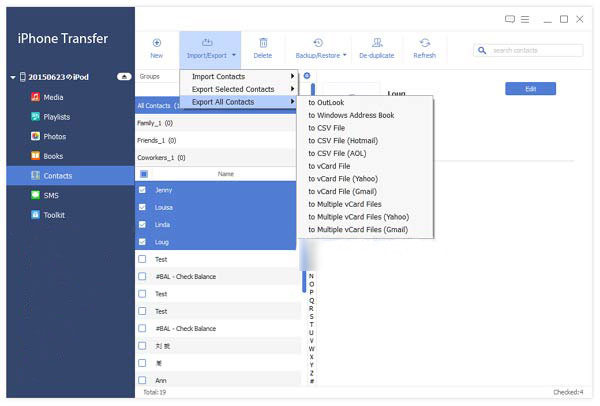Как перенести контакты с iPhone / iPad / iPod на iPhone с iPhone

Вы когда-нибудь тратили много времени на копирование контактов при смене iPhone? iTunes в то время не идеальна из-за собственной нехватки. В iTunes iPhone нельзя синхронизировать с двумя медиа-библиотеками. И это не удобно с помощью функции «Общий доступ». Вот почему все больше и больше людей выбирают iPhone Contacts Transfer.
Кроме того, как самый мощный 4-дюймовый телефон когда-либо, iPhone SE с любимым дизайном и мощными технологиями стал новым любителем рынка с момента его выхода. И вы, должно быть, купили его, даже если ваш iPhone 5 или iPhone 6s находятся в другом кармане. Вы будете обеспокоены тем, «как перенести контакты с вашего старого iPhone на ваш новейший iPhone-iPhone SE?»
В повседневной жизни, Tipard iPhone Transfer Ultimate это лучший выбор для передачи контактов с iPhone / iPad / iPod на iPhone с определенной легкостью. Так как передача программного обеспечения была изобретена, передача мобильных данных между iPhone и iPhone никогда не была так приятна.
В этой статье вы увидите подробные шаги по быстрому переходу контактов между iPhone и iPhone без каких-либо угроз. Также вы можете без проблем пересылать все формы данных с iPhone, такие как SMS, видео, фотографии, электронные книги.
Советы. Чтобы наслаждаться изображениями Blu-ray ISO, вам сначала нужно установить на ваш компьютер Blu-ray-привод достоинства.
- Шаг 1: Запустите программу и подключите iPhone к ПК.
- Шаг 2: выберите контакты под iPhone
- Шаг 3: импорт контактов в iPhone
Руководство по переводу контактов на iPhone
Запустите программу и подключите iPhone к ПК.
После загрузки программного обеспечения iPhone Transfer Ultimate вам необходимо подключить iPhone к компьютеру с помощью USB-кабеля. Затем запустите программу, все файлы на вашем старом iPhone и новом iPhone будут обнаружены и отсортированы автоматически.
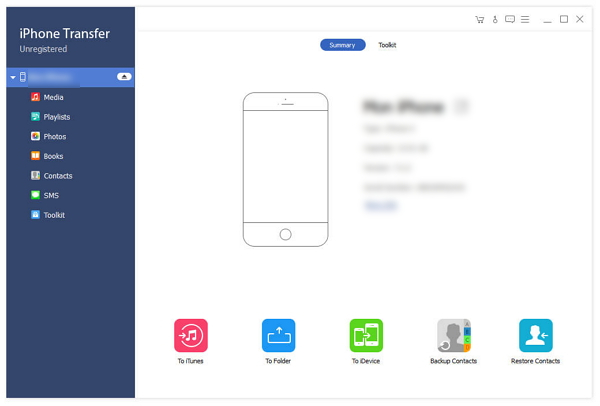
Выберите Контакты в iPhone
Найдите содержимое iPod и нажмите Контакты. Проверьте нужные контакты в правой колонке.
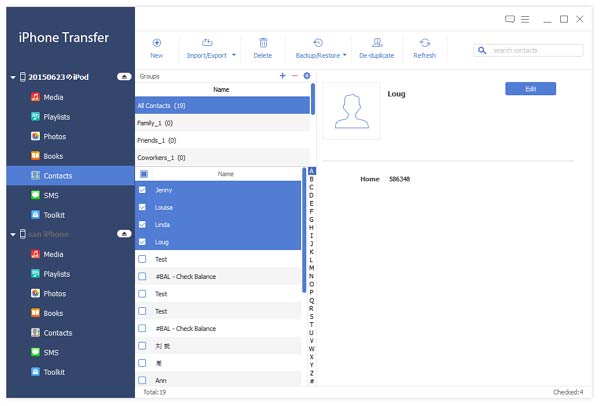
Импорт контактов с iPhone на другой iPhone
Найдите содержимое iPhone и нажмите Контакты. Нажмите кнопку «Импортировать контакты на устройство» или раскрывающийся список справа от кнопки, чтобы выбрать, следует ли импортировать контакты из CSV-файлов или файлов vCard.